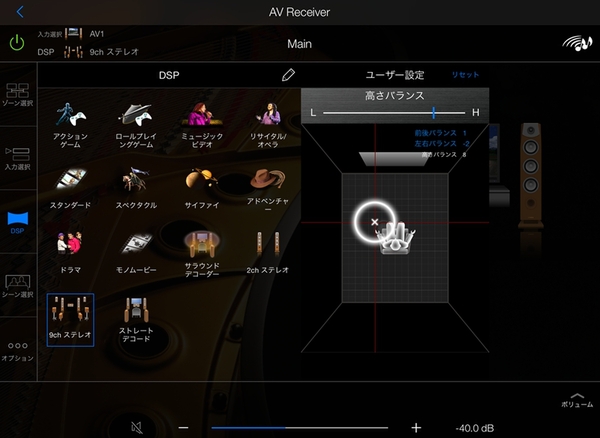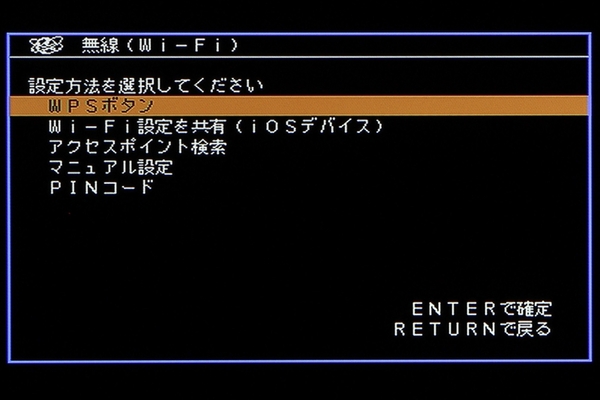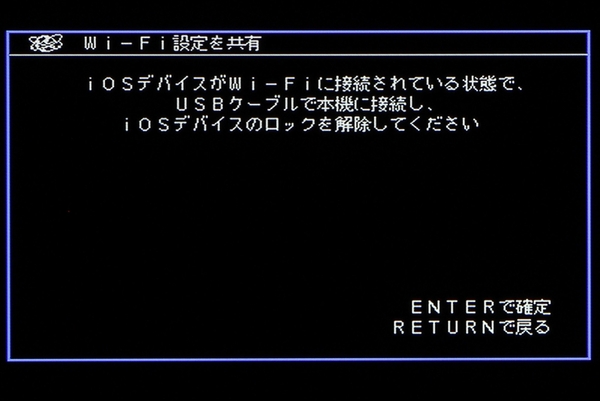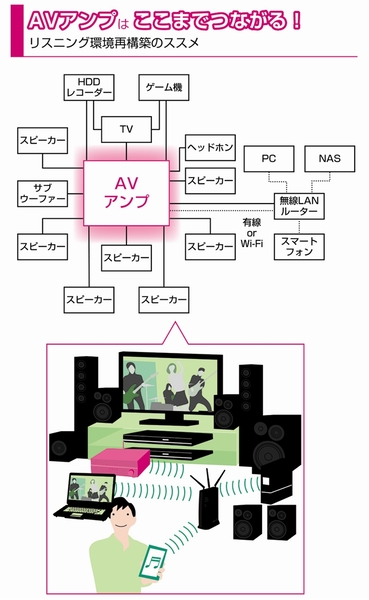トレンドのWi-Fi内蔵で操作性もセットアップもラクラク
拡張性抜群かつ最初の1台に最適なRX-V577
もっとも、最初の1台にそんな沢山の機能が付いても、どれが役に立つのかよく分からない、というのがホンネだろう。そこで、注目の機能をピックアップした上で体験してみた。
まず、RX-V577の「Wi-Fi内蔵」については、まずWi-Fiが何故AVアンプに必要なのかという話から必要だろう。
第一にAVアンプというのは、とにかく多機能なので、リモコンのボタン数が多く操作が複雑になると思われがちだ。そこで数年前から、iOS/Android機器向けにグラフィカルなGUIで表示してくれる操作アプリが大流行している。
ヤマハの場合は「AV CONTROLLER」(3月下旬にアップデート予定)というアプリがそれだ。入力端子を切り替えたり、サウンドの響きを調整する機能を日本語表示の分かりやすいGUIから選べる。文句ナシに一目で理解できることがポイントだ。
そんな操作の入り口となるのが、Wi-Fiの搭載であり(もちろん有線LAN端子も搭載)、Wi-Fiのセットアップなのだ。
ちなみに、SSIDやプッシュボタン式によるWPSのほか、RX-V577にはiOSの端末と接続して設定を共有すると、iOS端末で利用しているWi-Fi接続の設定をRX-V577にコピーしてくれる珍しい機能を持っている。この機能のおかげで普段からWi-Fiに接続しているiPhone/iPadがあれば、面倒なパスワード入力も省略できるというわけだ。
無線LANルーターのない独立した環境でも「Wireless Direct」によってRX-V577自身をルーターのように設定し、モバイル端末と直接接続することも可能。
そして第二に、RX-V577のハイレゾ再生でもWi-Fiによるネットワーク再生を利用するためだ。ハイレゾ音源を再生する手段は主に「ネットワークプレーヤー」などと呼ばれる方法と、PCにUSB DACを接続する方法の2通りがあるが、RX-V577はWi-Fiを内蔵し、スマホ・タブレット向けアプリを利用することで、より本格的なオーディオに近い形で音源再生にアプローチしている。
再生フォーマットはハイレゾ音源ではメジャーなWAV/FLACのほか、RX-V577から新対応したALAC、そしてMP3/WMA/MPEG4/AACをサポートしている。先に紹介したアプリ「AV CONTROLLER」には家庭内ネットワークの音源にアクセスする機能があるので、RX-V577とNASやPCだけあればハイレゾ音源を楽しめる。
ちなみに、RX-V577はiTunesやiPhone/iPadとより手軽に繋がるアップルの「AirPlay」にも対応しているので、アプリなしでもすぐに音が出せるし、ほかにも「HTC connect」による再生にも対応する。一般的なスマホやPCで用いられる音楽再生手段は一通り網羅しているので、RX-V577をWi-Fiでネットワークに参加させておけば、音を出す手段に困ることもないだろう。